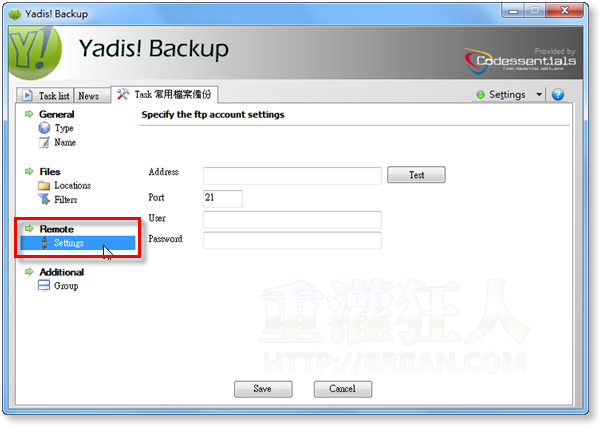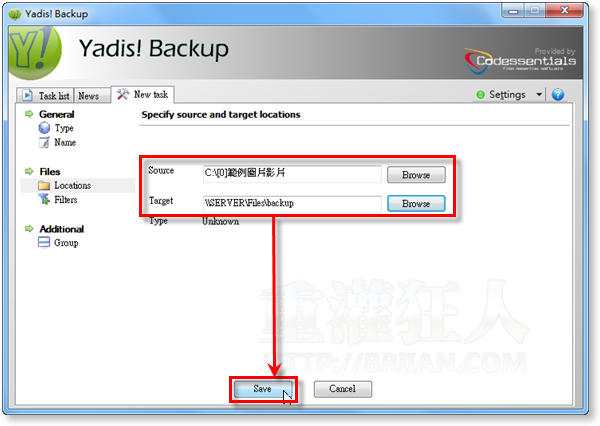Yadis! Backup是一個簡單好用的免費檔案備份工具,他提供即時監控與即時備份功能,可以在我們設定好備份目標與儲存位置後,監控你指定的資料夾,一旦該資料夾有新增或修改任何檔案時,會自動將變動之後的狀態複製到備份資料夾中。
這備份工具可以幫我們將檔案備份到你指定的任何磁碟機或資料夾,包含USB隨身碟、外接硬碟、透過網路芳鄰分享出來的共用資料夾,此外還可透過FTP的方式將檔案備份到遠端的FTP主機中,讓我們電腦中的檔案可以更安全、更有保障。
▇ 軟體小檔案 ▇ (錯誤、版本更新回報)
軟體名稱:Yadis! Backup 軟體版本:1.9.4.5 軟體語言:英文 軟體性質:免費軟體 檔案大小:655KB 系統支援:Windows XP/2003/Vista 官方網站:http://www.codessentials.com/ 軟體下載:按這裡
使用方法:
第1步 將Yadis! Backup軟體安裝好並啟動之後,開啟軟體主程式,第一次使用時請先按一下「New」開啟一個新的備份工作。
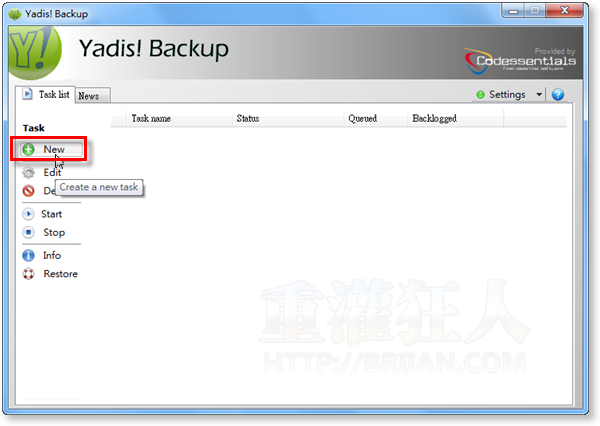
第2步 此軟體提供3種備份模式,「General Task」是一般檔案備份工作,可以備份硬碟中任何格式的檔案。「Favorites」可以幫我們備份IE的我的最愛書籤,「Ftp」則可讓我們將備份檔直接透過FTP的方式傳到遠端主機去,執行異地備份。
選好你要備份的模式後,如「General Task」,再按一下「Next」進行後續的設定。
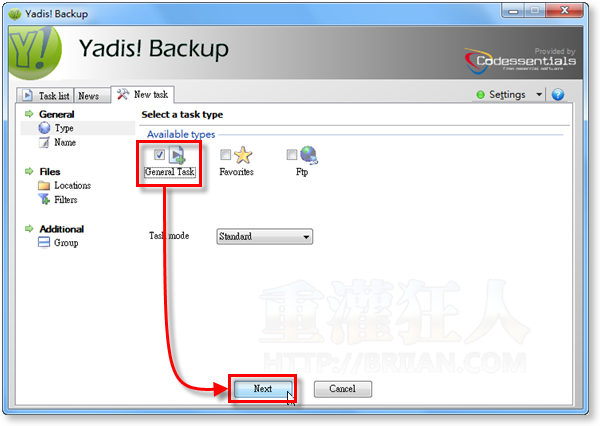
第3步 此時我們可以在「Name」輸入備份任務的名稱,「Description」可以輸入此備份工作的內容,方便日後管理眾多備份任務。設定完再按一下「Next」按鈕。
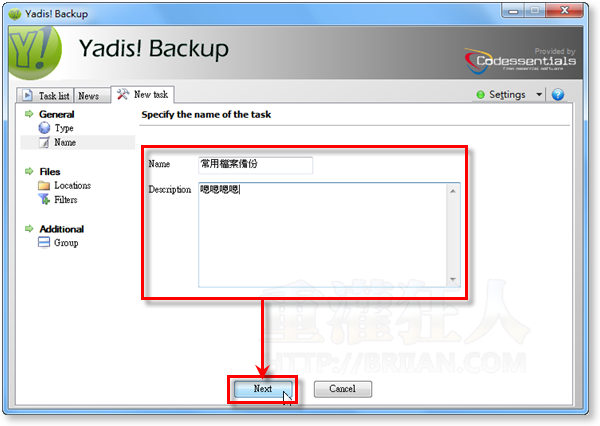
第4步 接著請在「Locations」設定你要備份的檔案或資料夾,請在「Source」選取你要備份的資料夾,接著在「Target」選取備份檔的存放位置。最後再按一下「Save」按鈕即可完成設定工作。
一般來說,如果你的重要資料都放在「C:\」這個磁碟機,會建議將備份檔除存在C以外的其他磁碟機,或者備份到外接硬碟或USB隨身碟,以免電腦硬體損毀時,重要檔案跟備份檔都一同消失。
第5步 設定完成後,我們可以在「My Tasks」中看到多出一個備份任務,我們可以依照上面的方法,按「New」設定多個備份任務,幫我們將電腦中的各類重要檔案或文件自動備份到安全的地方去。
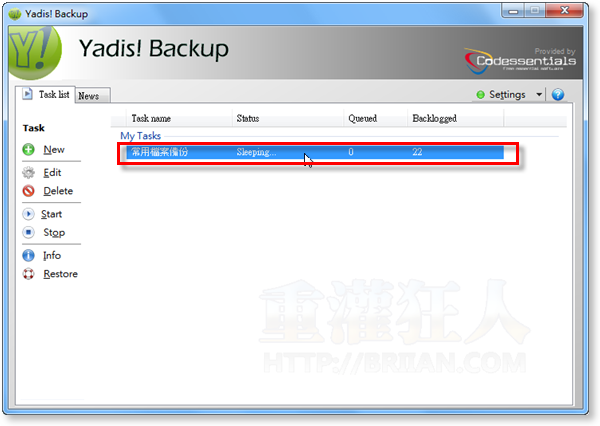
第6步 設定好的備份任務隨時都可以點選後按「Edit」來編輯備份工作的細節,如果你想設定備份目標的檔案類型,可以按一下左邊的「Filters」來篩選,可詳細的設定各種要備份的檔案類型,或要排除的檔案類型。
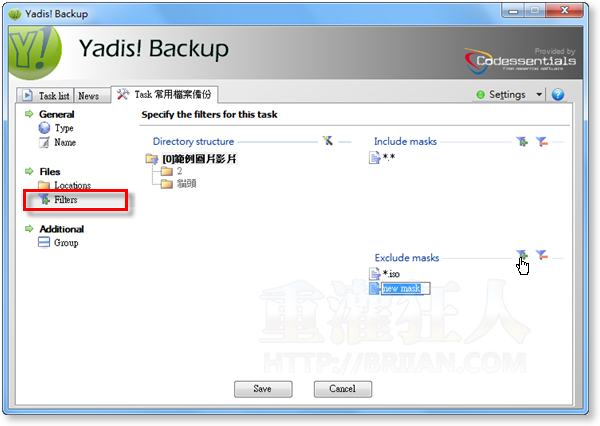
第7步 另外,如果你選擇「FTP」備份模式的話,設定時則會出現一個「Remote」的設定項目,我們可以在這邊設定遠端FTP主機的IP位址、使用的連接埠與登入帳號、密碼。